
4 semplici modi per eseguire il backup e il ripristino del registro delle chiamate Android [da leggere]

Il futuro è imprevedibile per noi, forse un giorno il nostro telefono verrà rubato, rotto da soli o cancellati i dati dopo aver aggiornato accidentalmente il dispositivo. I nostri telefoni sono pieni di dati essenziali e non possiamo fare altro che essere tristi se non abbiamo prima eseguito il backup dei dati dei nostri telefoni cellulari. Perdere il telefono è già abbastanza grave, ma perdere tutte le informazioni personali su di esso può essere devastante.
Per evitare situazioni simili, dobbiamo essere intelligenti ed eseguire regolarmente il backup di file vitali come registri delle chiamate, messaggi, foto, musica, contatti e così via. Durante il backup e il ripristino, il backup e il ripristino del registro chiamate potrebbero sembrare più difficili rispetto ad altri file. Ad essere onesti, è anche facile. Qui, in questa pagina, ti mostreremo 4 modi per eseguire facilmente il backup e il ripristino del registro delle chiamate Android .
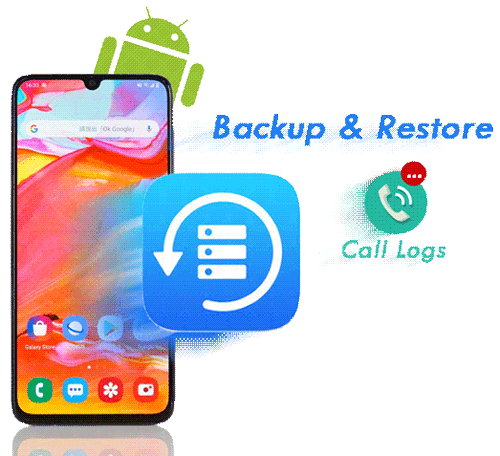
La prima soluzione per eseguire il backup e ripristinare i registri delle chiamate Android è utilizzare il software di backup professionale: Coolmuster Android Backup Manager . Questo strumento è progettato per il backup e il ripristino dei dati Android . Ti consente di eseguire il backup di una varietà di tipi di file, inclusi i registri delle chiamate. Con l'aiuto di Android Backup Manager, è possibile eseguire facilmente il backup dei registri delle chiamate su Android su un computer con 1 clic. Puoi ripristinare i registri delle chiamate di cui è stato eseguito il backup su qualsiasi telefono Android utilizzando questo strumento ogni volta che vuoi.
Perché Coolmuster Android Backup Manager è così eccezionale?
Benvenuti a scaricare Android Backup Manager sul tuo computer Windows o Mac e utilizzarlo per eseguire il backup e ripristinare i registri delle chiamate Android .
01 Scarica Android Backup Manager e avvialo sul tuo computer, quindi collega il tuo telefono Android al computer tramite un cavo USB. Segui le istruzioni sullo schermo per far riconoscere il tuo Android dal programma, una volta fatto, vedrai l'interfaccia principale come di seguito.

Nota: puoi anche utilizzare il Wi-Fi per connetterti. Fai clic su " Come connettere Android tramite Wi-Fi ?" per sapere maggiori informazioni.
02 Ora fai clic sul pulsante "Backup" e seleziona "Registri delle chiamate", quindi scegli la posizione sul tuo PC in cui archiviare i registri delle chiamate. Dopo la selezione, fai clic sul pulsante "Backup" per eseguire il backup dei registri delle chiamate dal tuo telefono Android al PC .

01 Avvia Android Backup Manager sul tuo computer, quindi collega il tuo Android al computer tramite un cavo USB. Una volta rilevato il telefono, seleziona "Ripristina".
02 Seleziona i file di backup e seleziona "Registri delle chiamate", quindi fai clic sul pulsante "Ripristina" per ripristinare i registri delle chiamate sul tuo telefono Android .

Videoguida
Il secondo metodo migliore per realizzare il backup e il ripristino del registro delle chiamate che vogliamo introdurre è utilizzare uno strumento famoso e potente: Coolmuster Android Assistant , che è la scelta della maggior parte dell'utente. Questo strumento può essere utilizzato per gestire il collegamento tra il telefono/tablet e il computer. Questo strumento non solo può eseguire il backup e ripristinare i dati da Android al PC con un clic, ma può anche esportare e importare selettivamente alcuni dati vitali, inclusi registri delle chiamate, contatti, messaggi di testo, foto, video, musica, libri, app, e altro ancora.
Naturalmente, puoi gestire direttamente i tuoi dati Android sul tuo computer, ad esempio modificare i contatti , inviare messaggi di testo, disinstallare app e altro ancora. Questo programma supporta altri 8000+ dispositivi Android , inclusi gli ultimi modelli di telefoni, come Samsung Galaxy S25, HTC, Sony, Xiaomi, HUAWEI, LG, ZTE, OPPO, Motorola, ecc.
Con il suo aiuto, puoi risparmiare tempo nella ricerca dei metodi di gestione tra il tuo telefono/tablet e il computer. Ora devi solo fare clic sul pulsante di download e seguire questo tutorial per imparare come eseguire il backup e il ripristino con questo strumento molto popolare.
01 Dopo aver scaricato il programma, avvialo e utilizza una porta USB per collegare il tuo telefono Android al computer. Non dimenticare di abilitare il debug USB sul tuo dispositivo Android per garantire il successo della connessione. L'interfaccia sarà così al termine della connessione.

02 Fai clic sull'icona "Super Toolkit" nella parte superiore dello schermo, tocca l'icona "Backup" che appare dietro la sezione "Essenziale" e tutti i contenuti verranno visualizzati nell'elenco nell'altra finestra. Successivamente, premi l'opzione "Registri delle chiamate" e ricorda di fare clic sull'opzione "Sfoglia" per scegliere una posizione in cui salvare questi registri delle chiamate dal tuo telefono. Successivamente, fai clic sull'icona "Backup" per avviare il processo.

01 Collega il tuo Android al PC tramite il cavo USB. È lo stesso del passaggio 1 sopra.
02 Sull'interfaccia, scegli il pulsante "Super Toolkit", fai clic sull'icona denominata "Ripristina" e verrà visualizzata un'altra finestra. Selezionare l'opzione "Registri delle chiamate" e premere il pulsante "Ripristina" per avviare il ripristino dei dati.

Videoguida
Google Drive è un popolare servizio di archiviazione cloud in grado di archiviare non solo foto, video e documenti, ma anche eseguire il backup e ripristinare i dati dai dispositivi Android , inclusi i registri delle chiamate. Un vantaggio significativo dell'utilizzo di Google Drive è la sua funzionalità di backup automatico e la possibilità di sincronizzare tra dispositivi, rendendo conveniente ripristinare i dati su un nuovo dispositivo. Ecco i passaggi per utilizzare Google Drive per eseguire il backup e ripristinare i registri delle chiamate:
Passaggio 1. Sul tuo telefono Android , vai su "Impostazioni" > "Sistema" > "Backup". Assicurati che l'opzione "Backup su Google Drive" sia attivata. In caso contrario, accedi al tuo account Google e attiva la funzione.

Passaggio 2. Tocca "Backup" e assicurati che i registri delle chiamate siano inclusi negli elementi di backup. In caso contrario, assicurati che l'opzione sia abilitata.
Passaggio 3. Seleziona il pulsante "Esegui backup adesso" per avviare il backup di tutti i dati, inclusi i registri delle chiamate, su Google Drive.
Passaggio 4. Una volta completato il processo di backup, puoi controllare lo stato del backup nella sezione "Backup" dell'app Google Drive per assicurarti che i registri delle chiamate siano stati caricati correttamente.
Passaggio 1. Quando configuri un nuovo telefono Android , accedi con lo stesso account Google utilizzato per il backup. Il sistema rileverà automaticamente il backup associato al tuo account.
Passaggio 2. Durante il processo di installazione, scegli di ripristinare i dati dal backup sul cloud. Conferma gli elementi da ripristinare, inclusi i registri delle chiamate, e tocca il pulsante "Ripristina".
Una volta completato il ripristino, i registri delle chiamate verranno visualizzati nell'app di composizione del tuo nuovo telefono.
Se stai cercando una soluzione semplice e gratuita per eseguire il backup e ripristinare i registri delle chiamate su Android , Backup e ripristino SMS è un'ottima opzione. Questa app è progettata specificamente per la gestione di SMS, MMS e registri delle chiamate, offrendo un'interfaccia facile da usare e funzionalità affidabili.
Passaggio 1. Vai a scaricare Backup e ripristino SMS su Google Play Store e segui le istruzioni per installarlo ed eseguirlo correttamente.
Passaggio 2. Eseguire il programma e andare su "IMPOSTAZIONE DI UN BACKUP" per verificare l'opzione "Registri delle chiamate" attivata. Tocca "AVANTI" nell'angolo in basso a destra. Scegli la posizione che desideri salvare, come Google Drive, Dropbox o OneDrive.

Passaggio 3. Torna al menu e vai all'icona "Backup". Quindi, crea un nuovo backup e tocca "BACK UP" per iniziare.
Passo 1. Premere l'icona di "Backup e ripristino SMS" per avviare il programma.
Passaggio 2.Premere l'opzione "Ripristina" dal menu. Quindi seleziona i "Registri delle chiamate" di cui hai eseguito il backup, fai clic sull'opzione "RIPRISTINA" a destra sotto lo schermo e ora i registri delle chiamate telefoniche vengono ripristinati correttamente.

È ovvio che tu scelga Coolmuster Android Assistant o Coolmuster Android Backup Manager per eseguire il backup e ripristinare i registri delle chiamate su Android piuttosto che su altri strumenti meno funzionali. Rispetto ad altri metodi, l’utilizzo di questi due potenti strumenti è più completo ed efficiente. Entrambi supportano tutti i tipi di modelli di telefoni Android e puoi abbassare la guardia e fare affidamento su di loro.
Infine, se hai altre domande su questa pagina, lascia un commento e ti aiuteremo a risolverlo.
Articoli correlati:
[Tutorial completo] Come ripristinare il backup della cronologia chiamate da Google Drive?
Come trasferire i registri delle chiamate da Android ad Android (i 5 modi migliori)
Come trasferire i registri delle chiamate da iPhone ad Android [2025]

 Android Trasferimento
Android Trasferimento
 4 semplici modi per eseguire il backup e il ripristino del registro delle chiamate Android [da leggere]
4 semplici modi per eseguire il backup e il ripristino del registro delle chiamate Android [da leggere]





